Langsung saja kita mulai dengan membuka Adobe Photoshop
.Pertama buka lembar kerja baru dengan klik File>New (CTRL+N).
.Fill layer background degan warna hitam dengan Paint Bucket Tool (G).
.Create New Layer Untuk membuat Textnya . Pastikan Warna textnya berwarna putih ya :D . atur posisi textnya ditengah background dengan CTRL+T.
.Lalu pilih Gradient Tool dan atur warna sesuka kalian.
.klik kanan pada Layer Text dan pilih "Retersize Type" , Lalu Tekan CTRL pada layer text oh iya klikkan pada icon layernya ya gunanya untuk menyeleksi Text yang akan diberi warna.
.selanjutnya tarik gradient yan sudah disetting warnanya dan seleksi dari awal hingga Akhir Text.
.Klik kanan pada layer Text yang sudah diberi warna dan pilih duplicate Layer.
.kemudian Create New Layer.
.Lalu pada layer baru tadi kita pilih Filter>Render>Pilih Clouds> dan pastikan warnanya adalah hitam ya.
. Masih Pada Layer Baru atur Blending Option pada Layer Cloudnya menjadi Color Dadae.
.Pilih pada layer text yang sudah kita Duplicate tadi dan atur Blurnya dengan Filter>Blur>Pilih Gaussian Blur, sesuikan radiusnya.
Nahh itulah tadi tutorial membuat efek Glow text pada Photoshop cukup simpel bukan. semoga bermanfaat bagi teman-teman untuk membuat atau mencoba hal yang baru dalam pengoprasian Adobe Photosop, jika teman-teman kurang jelas bisa tanyakan pada kolom komentar ya :D .
Sekian dulu ya teruss tunggu artikel yang lainnya dari saya :) :) , Terimakasih...




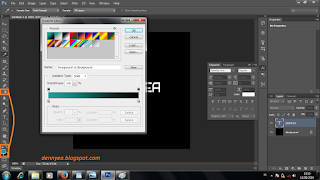








0 Response to "Membuat Glow Text Pada Photoshop"
Posting Komentar